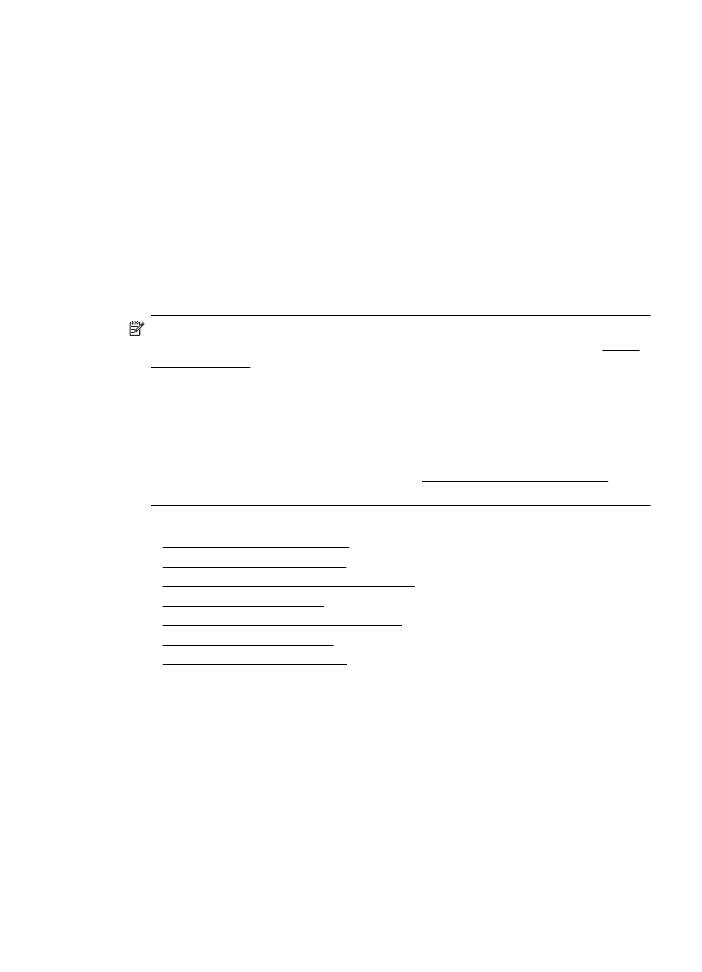
Faks onay raporlarını yazdırma
Fakslarınızın başarıyla gönderildiğine ilişkin basılı onay almak için, herhangi bir faks
göndermeden önce faks onayını etkinleştirmek için aşağıdaki yönergeleri izleyin. Açık
(Faks Gönderme) veya Açık (Gönderme ve Alma) seçeneğini belirleyin.
Kapalı, varsayılan faks onay ayarıdır. Bu, gönderilen veya alınan her faks için bir onay
raporu yazdırılmadığı anlamına gelir. Faksın başarıyla gönderilip gönderilmediğini
belirten bir onay mesajı, her işlemden sonra kontrol paneli ekranında kısa bir süreliğine
görüntülenir.
Raporları kullanma
65
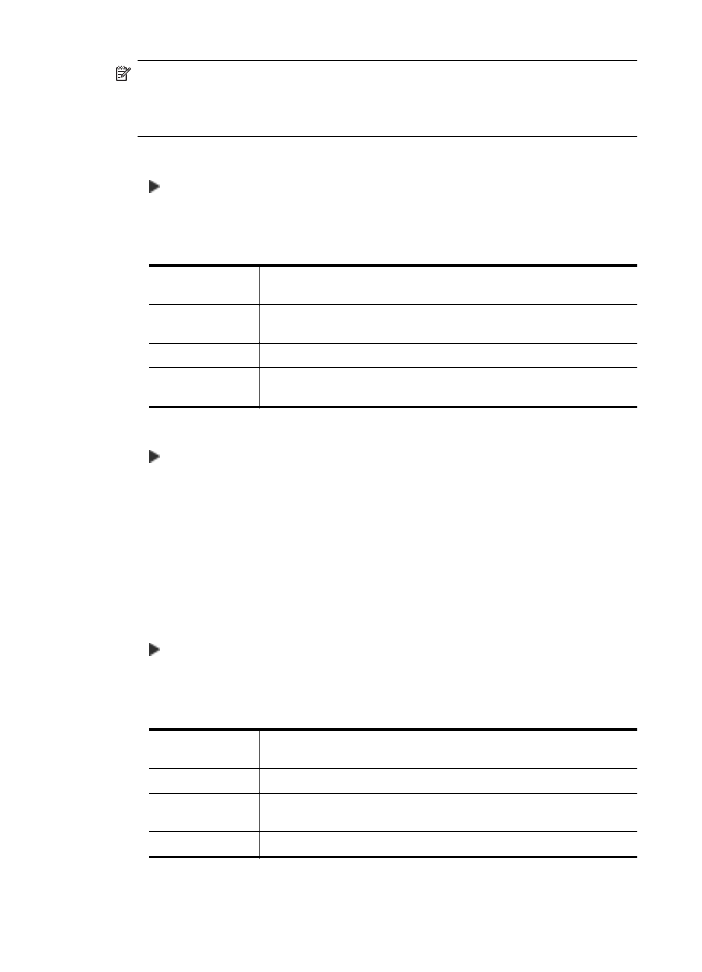
Not Faksı belleğe göndermek üzere taradıysanız veya Tara ve Faks Gönder'i
kullandıysanız, Açık (Faks Gönderme) veya Açık (Gönderme ve Alma) öğesini
seçerek faksın ilk sayfasının bir görüntüsünü Faks Gönderildi Onayı raporuna
ekleyebilirsiniz.
Faks onaylamayı etkinleştirmek için
1.
(sağ ok) düğmesine, sonra da Kurulum'a dokunun.
2.
Faks Kurulumu'na, sonra da Faks Raporları'na dokunun.
3.
Faks Onayı'na dokunun.
4.
Aşağıdaki seçeneklerden birini dokunarak seçin.
Kapalı
Faksı başarıyla gönderdiğinizde veya aldığınızda faks onay raporu
yazdırılmaz. Bu varsayılan ayardır.
Açık (Faks
Gönderme)
Gönderdiğiniz her faksta bir faks onay raporu yazdırılır.
Açık (Faks Alma)
Aldığınız her faksta bir faks onay raporu yazdırılır.
Açık (Gönderme
ve Alma)
Gönderdiğiniz ve aldığınız her faksta bir faks onay raporu yazdırılır.
Rapora faksın bir görüntüsünü eklemek için
1.
(sağ ok) düğmesine, sonra da Kurulum'a dokunun.
2.
Faks Raporları'na, sonra da Faks Onayı'na dokunun.
3.
Açık (Faks Gönderme) veya Açık (Gönderme ve Alma) seçeneğine dokunun.
4.
Resimli Faks Onayı'na dokunun.